无线鼠标如何和笔记本连接,在现代的移动办公与娱乐体验中,无线鼠标因其便携性和使用上的灵活性而受到许多用户的喜爱,连接无线鼠标和笔记本电脑的过程通常简单直观,但不同的设备和情况可能需要不同的操作步骤,下面将详细解释如何将无线鼠标与
笔记本电脑进行连接。,
 ,准备工作,在开始连接之前,请确保你的笔记本
,准备工作,在开始连接之前,请确保你的笔记本
电脑和无线鼠标具备以下条件:,1、笔记本电脑具有可用的USB端口。,2、无线鼠标的接收器(USB适配器)或者内置于鼠标内。,3、鼠标的电池已经正确安装并有足够的电量。,4、笔记本电脑和无线鼠标之间的距离适宜,以保证信号的稳定传输。,连接流程,以下是一般的无线鼠标连接流程:,插入接收器,将无线鼠标的USB接收器插入笔记本电脑的USB端口中,如果是可拆卸的接收器,请确保插头与笔记本USB端口紧密相连。,开启鼠标电源,根据无线鼠标的设计,可能需要通过拨动开关或按下按钮来开启鼠标电源,确保鼠标处于开启状态,以便进行下一步操作。,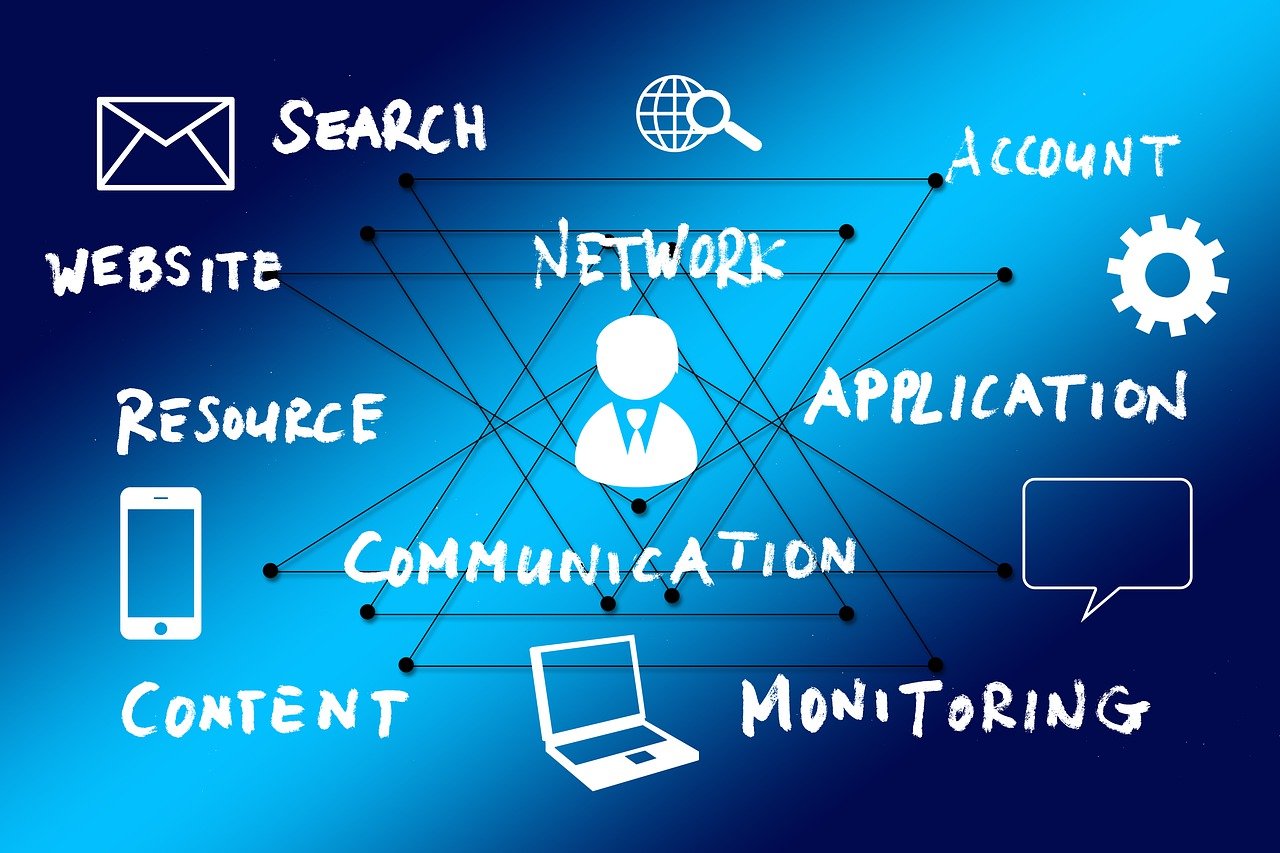
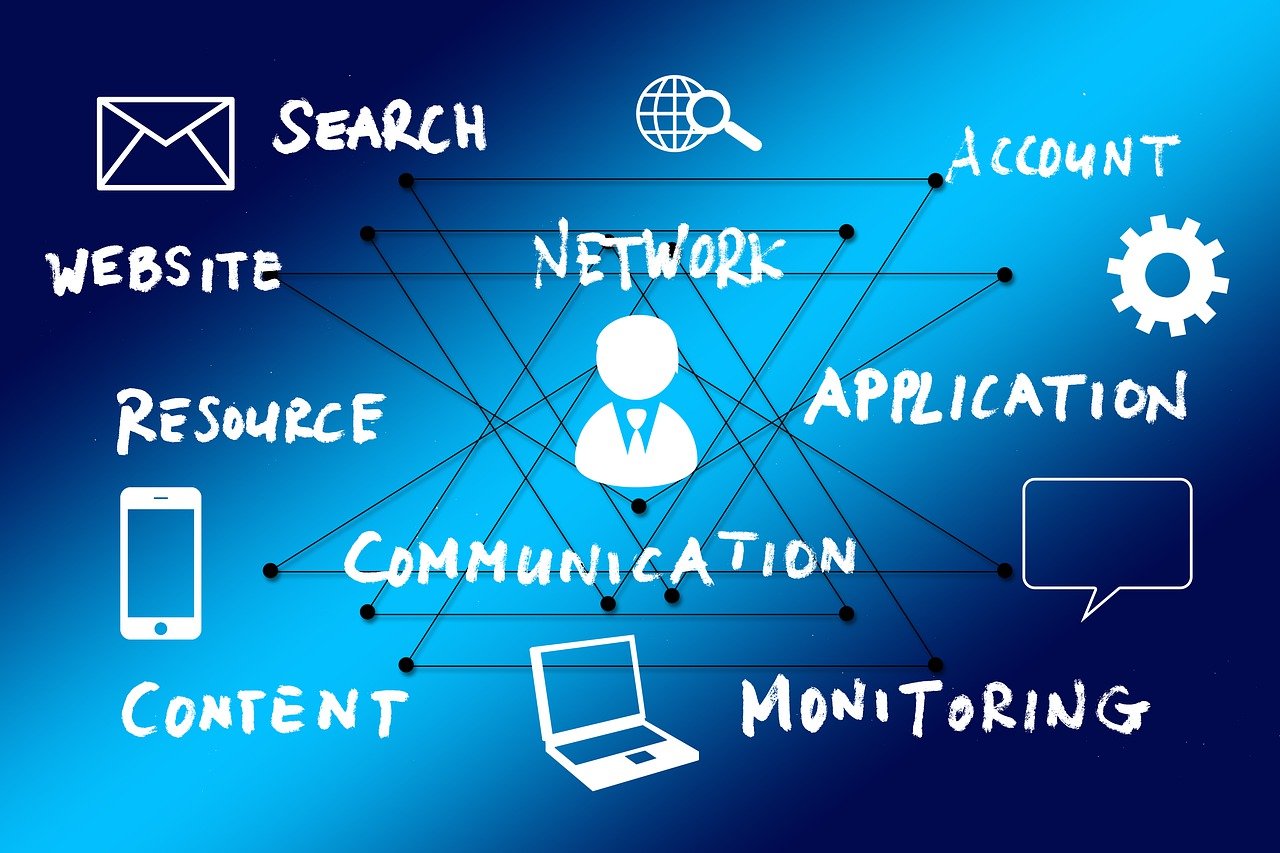 ,安装驱动程序,大多数现代操作系统(如Windows 10/11、macOS等)能够自动识别无线鼠标并安装相应的驱动程序,假如系统没有自动完成,你可能需要手动从鼠标制造商的官方网站下载并安装驱动程序。,等待系统识别,在鼠标电源开启并且接收器插入电脑后,系统一般会在几秒钟内自动识别无线鼠标,此时,鼠标指针应该可以在笔记本电脑的屏幕上自由移动了。,调整鼠标设置,根据个人使用习惯,你可能需要在系统的鼠标设置中调整指针速度、滚轮行为或其他相关选项,以确保最佳的使用体验。,故障排除,若在连接过程中遇到问题,可以尝试以下方法进行故障排除:,1、重新插拔USB接收器,确保接触良好。,2、检查鼠标电池是否需要更换或充电。,3、重启笔记本电脑,有时系统重启后可以解决识别问题。,4、确认是否有其他USB设备冲突,尝试更换USB端口。,
,安装驱动程序,大多数现代操作系统(如Windows 10/11、macOS等)能够自动识别无线鼠标并安装相应的驱动程序,假如系统没有自动完成,你可能需要手动从鼠标制造商的官方网站下载并安装驱动程序。,等待系统识别,在鼠标电源开启并且接收器插入电脑后,系统一般会在几秒钟内自动识别无线鼠标,此时,鼠标指针应该可以在笔记本电脑的屏幕上自由移动了。,调整鼠标设置,根据个人使用习惯,你可能需要在系统的鼠标设置中调整指针速度、滚轮行为或其他相关选项,以确保最佳的使用体验。,故障排除,若在连接过程中遇到问题,可以尝试以下方法进行故障排除:,1、重新插拔USB接收器,确保接触良好。,2、检查鼠标电池是否需要更换或充电。,3、重启笔记本电脑,有时系统重启后可以解决识别问题。,4、确认是否有其他USB设备冲突,尝试更换USB端口。,
 ,5、更新或重新安装鼠标的驱动程序。,相关问题与解答,Q1: 我的无线鼠标无法被笔记本电脑识别,怎么办?,A1: 首先确认接收器是否正确插入且接触良好,然后检查鼠标是否有足够的电量,如果问题依旧,试着重启电脑或重新安装驱动程序。,Q2: 无线鼠标有时会出现断连的情况,这是为什么?,A2: 这可能是由于电池电量不足、信号干扰或者距离过远造成的,试着更换电池、减少与接收器之间的障碍物或将两者距离拉近。,Q3: 我可以在多台设备间切换使用同一个无线鼠标吗?,A3: 一般情况下,只要在不同设备上重复上述的连接流程,就可以实现无线鼠标在多台设备间的切换使用。,Q4: 为什么安装了最新驱动程序后,我的无线鼠标反而不工作了?,A4: 有可能是新驱动与你的鼠标型号不兼容,尝试卸载最新驱动,重新安装原厂提供的适合你鼠标型号的驱动程序。,以上就是关于如何将无线鼠标与笔记本电脑连接的详细步骤和一些常见问题的解决方法,希望这些信息能帮助你顺利地使用无线鼠标。,
,5、更新或重新安装鼠标的驱动程序。,相关问题与解答,Q1: 我的无线鼠标无法被笔记本电脑识别,怎么办?,A1: 首先确认接收器是否正确插入且接触良好,然后检查鼠标是否有足够的电量,如果问题依旧,试着重启电脑或重新安装驱动程序。,Q2: 无线鼠标有时会出现断连的情况,这是为什么?,A2: 这可能是由于电池电量不足、信号干扰或者距离过远造成的,试着更换电池、减少与接收器之间的障碍物或将两者距离拉近。,Q3: 我可以在多台设备间切换使用同一个无线鼠标吗?,A3: 一般情况下,只要在不同设备上重复上述的连接流程,就可以实现无线鼠标在多台设备间的切换使用。,Q4: 为什么安装了最新驱动程序后,我的无线鼠标反而不工作了?,A4: 有可能是新驱动与你的鼠标型号不兼容,尝试卸载最新驱动,重新安装原厂提供的适合你鼠标型号的驱动程序。,以上就是关于如何将无线鼠标与笔记本电脑连接的详细步骤和一些常见问题的解决方法,希望这些信息能帮助你顺利地使用无线鼠标。,

 国外主机测评 - 国外VPS,国外服务器,国外云服务器,测评及优惠码
国外主机测评 - 国外VPS,国外服务器,国外云服务器,测评及优惠码















